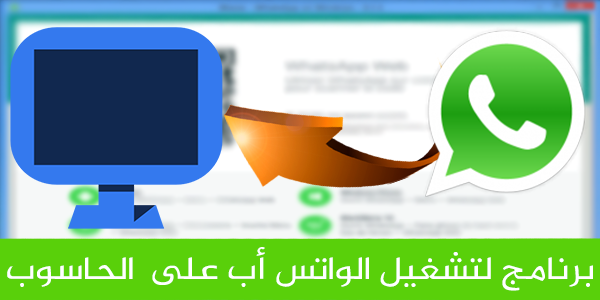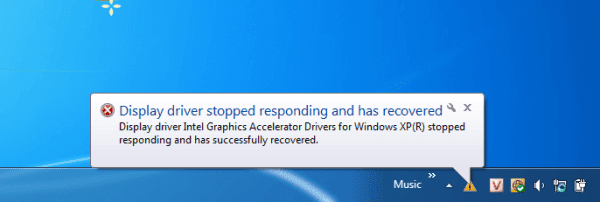إليك أفضل 7 مصادر للبحث وتحميل الدرايفرات باخر تحديثاتها ومجانا

ربما تتفق معي ان أول ما تقوم به بعد عمل فرمة للحاسوب هو البحث عن الدرايفرات المناسبة مع مكونات حاسوبك ،رغم ان مواقع الشركات المصنعة توفر لك هذه الدرايفرات حسب موديل حاسوبك إلا انه في بعض الأحيان قد لا تجد ما تبحت عنه هناك أو ان الموقع لا يوفر اخر التحديثات لهذه الدرايفرات .لهذا يكون الحل هو البحث في مواقع اخرى ، لذلك من اجل اختصار الوقت عليك عزيزي القارئ اقدم لك لائحة بأهم المواقع لتحميل الدرايفرات مجانا . driverguide هذا الموقع يعد من أقوى المواقع في هذا المجال ، فهو يوفر لك خيار البحت وتحميل الالف من الدريفرات لمختلف الشركات المصنعة للحواسيب في العالم . techspot موقع اخر، يمكنك الاستعانة به للبحث عن اي تعريف تريده ،فهو يوفر مكتبة ضخمة من التعريفات القابلة للتحميل مجانا . driversbay مصدر من المصادر المهمة في تحميل تعريفات منوعة لجميع مكونات الحاسوب ، الأجمل في الموقع ان يدعم كذلك نظام لينكس والماك ، كما يظهر لك كذلك نسخ النظام المتوافقة مع التعريف المراد تحميله . touslesdrivers طبعا لا يعقل ان نتحدث عن الدريفرات دون أن نذكر هذا الموقع العملاق في هذا المجال ، شخصيا هذا هو الموقع المفضل